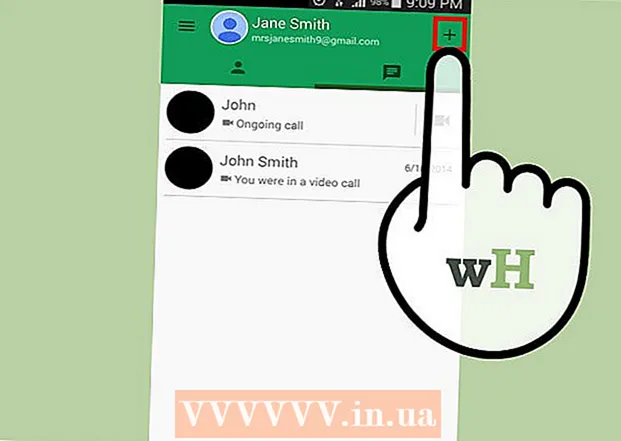Autor:
Robert Simon
Data Utworzenia:
15 Czerwiec 2021
Data Aktualizacji:
1 Lipiec 2024

Zawartość
W przypadku dwóch komputerów (PC) z portami USB można je ze sobą połączyć za pomocą specjalnego kabla USB - kabla „mostkującego”. Z technicznego punktu widzenia możemy również podłączyć dwa komputery Mac za pomocą kabla USB, ale będziesz potrzebować adaptera USB-na-Ethernet i kabla Ethernet. Po nawiązaniu połączenia możesz szybko udostępniać pliki z jednego komputera na inny.
Kroki
Metoda 1 z 2: Połącz dwa komputery za pomocą kabla USB
Przygotuj kabel mostkowy USB-to-USB. Ponieważ jest tak wiele typów, ważne jest, aby używać prawidłowego kabla USB do USB. Tylko kabel USB-USB może łączyć dwa komputery (często nazywany „kablem mostkowym”, czasami nazywany „kablem USB do udostępniania danych”, „kablem sieciowym USB” lub „kablem połączeniowym USB”). . Standardowe kable będą miały wybrzuszenie elektroniczne na środku i męskie złącza USB na obu końcach.

Zainstaluj oprogramowanie na dwóch komputerach. Musisz to zrobić przed podłączeniem kabli do komputerów. Kabel mostkowy jest zwykle dostarczany z płytą CD lub DVD zawierającą oprogramowanie. Zacznij od włożenia płyty do komputera i uruchomienia instalatora, gdy okno pojawi się na ekranie. Jeśli oprogramowanie nie uruchomi się automatycznie, należy nacisnąć ⊞ Win+mi aby otworzyć Eksplorator plików, a następnie przejdź do napędu CD / DVD ROM po lewej stronie ekranu. Kliknij dwukrotnie plik „setup” lub „installer”.- Jeśli kabel nie jest dołączony do oprogramowania, możesz przejść do witryny internetowej producenta i poszukać sekcji „Oprogramowanie” lub „Sterowniki”. Następnie pobierz oprogramowanie dla danego kabla na oba komputery.
- Jeśli masz możliwość wyboru trybu (trybu), wybierz „link” (inna nazwa to „most” lub „transfer”).

Podłącz każdy koniec kabla USB do portu USB w każdym komputerze. Unikaj nadmiernego rozciągania kabla. Jeśli musisz rozciągnąć kable, aby podłączyć, przysuń komputer bliżej siebie, aby uniknąć uszkodzenia kabla.
Uruchom oprogramowanie do udostępniania danych na obu komputerach. Bez względu na sposób zainstalowania oprogramowania w menu Start pojawi się ikona skrótu. Kliknij „Start”, przejdź do „Wszystkie programy” lub „Wszystkie aplikacje” i wybierz oprogramowanie z menu. Od teraz nie musisz przełączać się między dwoma komputerami, aby udostępniać pliki, ponieważ wszystkie operacje będą wykonywane na jednym komputerze.

Wyszukaj pliki z jednego komputera na drugim. Uwaga: oprogramowanie będzie wyglądać jak menedżer plików z dwoma oknami (nazwanymi „lokalnym” i „zdalnym”), po jednym dla każdego komputera. Okno Lokalne wyświetla pliki na komputerze, którego używasz, a Zdalne wyświetla plik na innym komputerze.
Udostępnianie plików. Jeśli chcesz skopiować zawartość zdalnego komputera do bieżącego, przeciągnij żądany plik z okna zdalnego do folderu docelowego w oknie lokalnym. W podobny sposób można również pobrać dane z komputera lokalnego na inny komputer. Reklama
Metoda 2 z 2: Połącz dwa komputery Mac za pomocą kabla USB
Przygotuj niezbędny sprzęt. Technicznie rzecz biorąc, komputery Mac nie mogą łączyć się ze sobą za pomocą kabla USB, najbardziej prawdopodobnym sposobem utworzenia połączenia USB-USB na komputerze Mac jest podłączenie kabla z portu USB w tym komputerze do portu Ethernet w komputerze. że.
- Złącza USB-Ethernet: Te złącza są uniwersalne, co oznacza, że nie musisz kupować dedykowanego złącza komputerowego Apple. Jeden koniec adaptera ma męskie złącze USB, a drugi koniec to żeński port RJ-45 dla kabla Ethernet.
- Kabel Ethernet 10 / 100BASE-T: jest to standardowy kabel ze złączami RJ-45 i jest sprzedawany w większości sklepów z elektroniką.
- Możesz wyszukiwać w Internecie sposoby udostępniania plików między dwoma komputerami Mac, aby uzyskać prostsze metody.
Podłączanie adaptera USB do portu USB w komputerze 1. Jeśli tylko jedno urządzenie ma port Ethernet, podłącz adapter USB do komputera. Jeśli nie, możesz najpierw podłączyć dowolne urządzenie.
Podłącz drugi koniec kabla Ethernet do portu RJ-45 w komputerze 2. Ten port znajduje się zwykle z boku lub z tyłu komputera.
Podłącz drugi koniec kabla Ethernet (podłączonego do komputera 2) do adaptera USB. Fizyczne połączenie zostało zakończone.
Otwórz preferencje udostępniania na obu komputerach. Na każdym komputerze otwórz menu Apple, kliknij „Preferencje systemowe”, a następnie wybierz „Udostępnianie”. Gdy na ekranie pojawią się preferencje udostępniania, zobaczysz również nazwę używanego komputera.
Użyj Findera na jednym komputerze, aby połączyć się z drugim. Wybierz jeden z dwóch wybranych komputerów, aby rozpocząć ten proces. Zacznij od otwarcia Findera, wybierz „Idź”, a następnie kliknij „Połącz z serwerem”, a następnie kliknij „Przeglądaj”, aby wyświetlić listę podłączonych komputerów. Znajdź i kliknij dwukrotnie nazwę drugiego komputera wyświetlaną na liście wyników, a następnie wprowadź hasło (jeśli zostanie wyświetlony monit).
Kopiuj pliki między dwoma komputerami. Lista plików z drugiego komputera pojawi się na pierwszym komputerze. Możesz przeciągać i upuszczać pliki między dwoma komputerami za pomocą okna Findera. Reklama
Rada
- Jeśli oba komputery mają porty Ethernet i nie chcesz kupować dodatkowego sprzętu, zobacz Jak połączyć dwa komputery za pomocą kabla sieciowego, aby uzyskać więcej opcji (potencjalnie większe oszczędności). .
- Jeśli chcesz dowiedzieć się więcej o udostępnianiu plików między dwoma komputerami, zobacz Jak przesyłać pliki między dwoma laptopami.